Discord casi que no necesita presentación, por ser una de las mejores plataformas de chat y videollamadas. Aunque mayormente es aprovechada por los jugadores, cualquiera puede establecer un contacto con otro a través de ella. Comparte muchas de sus características con otras apps de videollamadas y, en pos de comunicarse de una manera más segura, los usuarios nos preguntan si existe alguna forma de usar los filtros de Discord en el móvil. Efectivamente, la respuesta es confusa. ¿Cómo activar los filtros de Discord en videollamadas móviles?
Lo interesante de Discord es que sus requisitos no son tan exigentes, y con pocos recursos puedes chatear con aquellos jugadores con los que disfrutas de tus videojuegos favoritos o, por qué no, mantener una videollamada reuniendo a todos los integrantes de tu familia. Es decir, puedes utilizarla como prefieras y siempre responderá.
El problema para quienes realizan videollamadas es su privacidad. No se sienten seguros sin los conocidos filtros que Discord tiene en su versión para PC. Por eso tiene sentido que intenten saber si pueden activarlos en sus teléfonos.
¿Por qué deberías activar los filtros y efectos en tus videollamadas?
Al activar los filtros y efectos te sentirás más seguro en tus videollamadas porque evitarás que tus interlocutores puedan ver en detalle el contexto que te rodea. Por eso es una función que suelen tener todas las aplicaciones centradas en las mensajería instantánea. Activar los filtros y efectos de Discord en PC es fácil, pero no hay integración -al menos aún- de eta función en la aplicación oficial de Discord para iOS y Android.
Esto significa que, de momento, no podemos usar los filtros de Discord en el móvil 😞
¿Cómo hacer videollamadas por teléfono a través de Discord?
Dicho esto, no tenemos dudas de que, como las demás aplicaciones, Discord integrará tarde o temprano estos filtros, efectos y demás elementos a sus videollamadas móviles. Por lo tanto, lo primero que debes conocer es cómo hacer videollamadas por teléfono a través de esta plataforma. Una vez que integren los filtros y efectos, podrás activarlos.
- Abre la aplicación Discord en tu móvil, sea iPhone o Android
- Haz click en la pestaña Amigos, en la esquina inferior derecha
- Continúa haciendo click en Amigos para abrir la lista de contactos
- Haz click en el contacto al que vas a llamar (aparecerá el mensaje Si desea realizar una llamada normal, presione llamada de voz; si desea realizar una videollamada, presione videollamada; y, si desea enviar un mensaje de texto, presione mensaje)
¿Cómo hacer videollamadas de Discord con filtros y efectos?
Descarga e instala el software Snap Camera
Como comentamos, tenemos que resumirnos a la app para PC de Discord si pretendemos activar filtros y efectos. Entonces, si tienes un ordenador a disposición, los pasos que debes seguir en tu computadora son los siguientes.
Lo primero de los que debes ocuparte es de descargar un software llamado Snap Camera. Si no lo instalas en tu PC, no podrás aplicar los filtros ni los efectos a las videollamadas de Discord. Puedes descargarlo desde este enlace, aceptando sus Términos y condiciones, y proporcionándole una cuenta de correo electrónico si te la reclama.
Una vez completada la descarga, instala este software como cualquier programa en tu PC.
Haz la videollamada con filtro y efectos
- Inicia Snap Camera, ve a Configuración y selecciona «Cámara web integrada» como entrada de la cámara (gracias a eso integras este software con tu cámara web y puedes aplicar los diversos filtros y efectos)
- Abre Discord en tu PC, accede a tu canal o canal público y realiza una videollamada como de costumbre
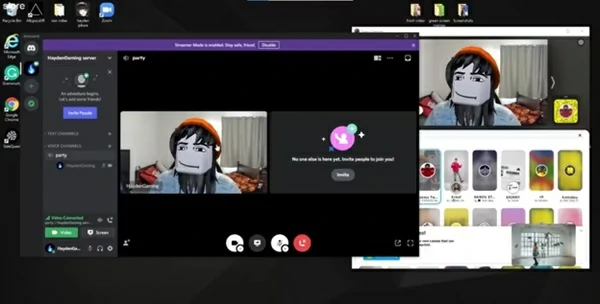
- Toca el icono de la cámara en la parte inferior de la pantalla de Discord, y selecciona Snap Camera como entrada de la cámara para integrar Snap Camera con Discord. Ya puedes activar los filtros y los efectos
Si te agradan los filtros y efectos de Snap Camera para otras aplicaciones, deberías echarle un vistazo pronto a algunas de sus nuevas funciones de IA generativa que te permiten interaccionar de modos nunca imaginados.

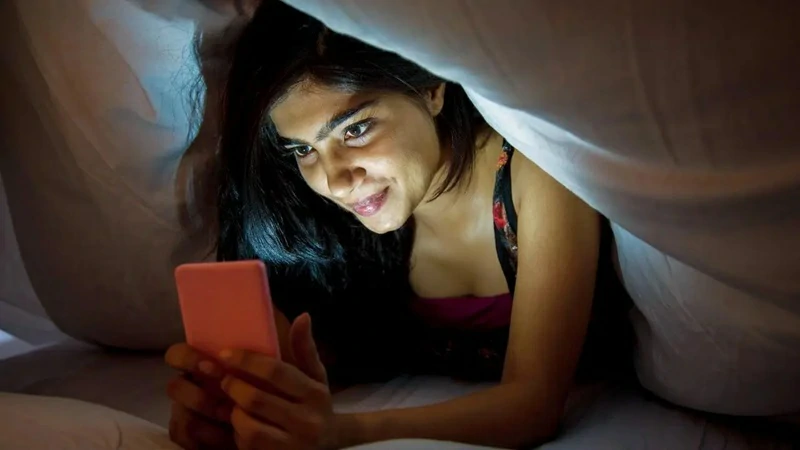
¿Tienes alguna pregunta o problema relacionado con el tema del artículo? Queremos ayudarte.
Deja un comentario con tu problema o pregunta. Leemos y respondemos todos los comentarios, aunque a veces podamos tardar un poco debido al volumen que recibimos. Además, si tu consulta inspira la escritura de un artículo, te notificaremos por email cuando lo publiquemos.
*Moderamos los comentarios para evitar spam.
¡Gracias por enriquecer nuestra comunidad con tu participación!